
时间:2020-10-16 01:07:19 来源:www.win10xitong.com 作者:win10
要是你在用系统的时候遇到了win10使用Outlook查看邮件时内容显示不全的情况你会怎么办呢?我们经过一些访问发现其实很多用户都遇到了win10使用Outlook查看邮件时内容显示不全的问题,如果你想靠自己解决win10使用Outlook查看邮件时内容显示不全的问题但是又不知道该怎么办,小编先给大伙说说简单的措施:1、安全模式启动Outlook(注意此时预览面板reading pane会暂时被禁用), 然后双击邮件检查问题是否与某些add-in 有关: 按住键盘Win图标键和R 键打开运行程序, 在搜索框中输入 Outlook.exe /safe 注意Outlook.exe 与 /间有一个空格键;2、退出Outlook客户端,在Windows文件管理器中搜索地址: C:\Users\\AppData\Local\Microsoft\Outlook, 保存该文件夹下的所有文件到其他文件夹, 然后删除该文件夹下的内容, 重新启动Outlook就行了。不明白的话也没关系,下面还有更详细的win10使用Outlook查看邮件时内容显示不全的完全操作方法。
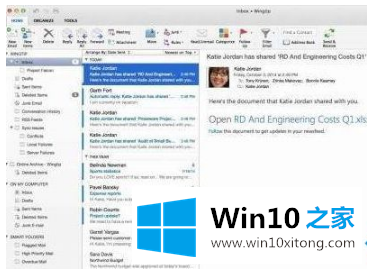
win10使用Outlook查看邮件时内容显示不全
1、安全模式启动Outlook(注意此时预览面板reading pane会暂时被禁用), 然后双击邮件检查问题是否与某些add-in 有关: 按住键盘Win图标键和R 键打开运行程序, 在搜索框中输入 Outlook.exe /safe 注意Outlook.exe 与 /间有一个空格键;
2、退出Outlook客户端,在Windows文件管理器中搜索地址: C:\Users\\AppData\Local\Microsoft\Outlook, 保存该文件夹下的所有文件到其他文件夹, 然后删除该文件夹下的内容, 重新启动Outlook。
3、修复完成后重启outlook查看是否正常;
4、如果还是存在问题,则可以将系统中的office完全卸载,然后使用:Office2010-2019镜像下载工具重新下载office进行安装即可。
以上就是win10使用Outlook查看邮件时内容显示不全怎么办的介绍了,大家可采取上面的方法来解决
有关win10使用Outlook查看邮件时内容显示不全的完全操作方法的内容就全部在上文了,相信这篇文章可以帮助到大家,谢谢。